iphone说明
- 格式:doc
- 大小:29.50 KB
- 文档页数:2

iphone使用说明书第一页、操作说明从这里开始第二页、欢迎使用IPHONE,这里快速引导您怎样设置您的iphone手机并使用它的按键。
一旦您被呼叫或正在通话,您可以了解更多关于iphone的知识在指定网站上,网站地址是/iphone.准备、设置、运行1、下载音乐到网站/download下载最新的视频安装到您的苹果机上或手机操作系统中。
2、连接计算机把您的手机通过USB接口连接到您的电脑上3、同步管理手机和电脑连接好后,打开itunes (数字媒体播放应用程序)并通过设置指导您使用。
选择您喜欢的快捷键,月历,音乐,视频和图片,然后按右下角的申请健。
如果您是刚开始接触itunes 或者syncing(同步管理程序) ,您可以观看一个快速入门使用说明在/itunes/tutorials第三页、基本按键用力按ON/off键打开手机;按ON/off键几秒钟来关掉手机或者重启手机,然后滑动滑块来确认,按一次ON\OFF健让手机进入睡眠状态。
这种状态关掉显示频但可以接电话。
如果要关掉正来电的声音,按一次。
要发送一个电话到语音邮箱,按两次。
第四页,主界面当使用一个程序的时候,按HOME键来关掉它或者饭后界面频。
如果要迅速进入主界面,可以再任何界面状态按HOME键。
如果在睡眠模式,双击HOME键来激活界面按键控制。
第五页,创建文件夹,管理使用程序触摸或者按住任何图标知道图标开始摇动,然后拖动一个图标在另外一个上面可以创建一个文件夹。
文件被按类别自动命名,或者您也可以自定义您的手机主显示频通过拖拽图标和文件到不通的地方或不同的界面。
完成后,只需要按HOME键。
第六页,多重任务处理功能当您正在通话时,您可以进入您的邮箱,月历或者其他程序,甚至可以通过WIFI或者3G上网。
在程序之间迅速转换。
双击HOME键能浏览到最近使用过的程序,向右滚动可以看到更多的程序,然后按一键来重新打开它。
向左滚动所有的路径可以到达手机控制或者锁定显示目标。

iPhone使⽤⼿册(简版)V11 iPhone⼿机使⽤⼿册(简版)⽬录⼀、基础知识 (3)1.1产品介绍 (3)1.2 iTunes (5)1.3安装SIM/USIM卡 (6)1.4激活 (7)1.5设置屏幕快捷键 (7)1.6注册免费iTunes帐号 (10)1.7输⼊法 (15)1.8设置时间 (16)1.9特殊性操作 (17)⼆、主要功能 (18)2.1电话 (18)2.1.1拨打电话 (18)2.1.2接听电话 (19)2.1.3通话记录管理 (20)2.2短信 (20)2.2.1查看短信 (20)2.2.2发送短信 (21)2.2.3回复或转发短信 (23)2.2.4删除短信 (24)2.3通讯录 (24)2.3.1复制卡中通讯录⾄⼿机 (24)2.3.2显⽰⽅式 (26)2.3.3新建联系⼈ (27)2.3.4查找联系⼈ (27)2.3.5删除联系⼈ (28)2.4 iPod (28)2.4.1添加播放⽂件 (29)2.4.2播放⽂件 (30)2.5 Safari (31)2.5.1上⽹ (31)2.5.2 编辑书签 (32)2.5.3查看与删除历史记录 (33)2.5.4⽹页切换及关闭 (33)2.6邮件 (34)2.6.1配臵邮件帐户 (34)2.6.2邮件使⽤ (36)2.6.3删除邮件帐户 (38)2.7 AppStore (39)2.7.1恢复AppStore图标 (39)2.7.2功能图标简介 (40)2.7.3软件下载 (40)2.7.4软件删除 (43)2.8拍照与视频录制 (43)2.8.1拍照和摄像 (43)2.8.2查看 (44)2.9语⾳备忘录 (45)2.9.1语⾳录制 (45)2.9.2查看 (45)2.10语⾳控制 (46)2.11其他 (47)1、股票 (47)2、天⽓ (48)⼀、基础知识1.1产品介绍1、iPhone 3GS技术参数115.5 x 62.1 x 12.3mmMulti-Touch触控宽屏幕;480x320像素UMTS/HSDPA(850,1900,2100MHz);触控宽屏幕;480x320UMTS/HSDPA(850,1900,2100MHz);1.2 iTunes1、定义:iTunes是由苹果公司在2001年1⽉10⽇发布的⽤于⾳乐与视频播放、资料管理的应⽤程序2、下载地址:/doc/b51412596.html/itunes/download/3、桌⾯图标:4、同步iTunes 可根据需要使iPhone⼿机与电脑同步所需内容。
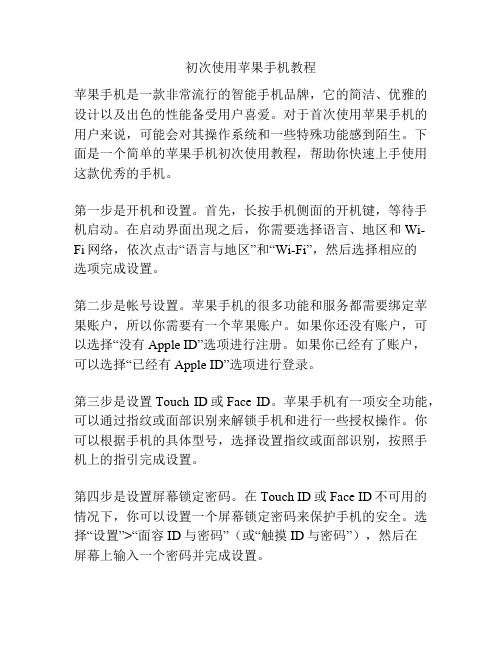
初次使用苹果手机教程苹果手机是一款非常流行的智能手机品牌,它的简洁、优雅的设计以及出色的性能备受用户喜爱。
对于首次使用苹果手机的用户来说,可能会对其操作系统和一些特殊功能感到陌生。
下面是一个简单的苹果手机初次使用教程,帮助你快速上手使用这款优秀的手机。
第一步是开机和设置。
首先,长按手机侧面的开机键,等待手机启动。
在启动界面出现之后,你需要选择语言、地区和Wi-Fi网络,依次点击“语言与地区”和“Wi-Fi”,然后选择相应的选项完成设置。
第二步是帐号设置。
苹果手机的很多功能和服务都需要绑定苹果账户,所以你需要有一个苹果账户。
如果你还没有账户,可以选择“没有Apple ID”选项进行注册。
如果你已经有了账户,可以选择“已经有Apple ID”选项进行登录。
第三步是设置Touch ID或Face ID。
苹果手机有一项安全功能,可以通过指纹或面部识别来解锁手机和进行一些授权操作。
你可以根据手机的具体型号,选择设置指纹或面部识别,按照手机上的指引完成设置。
第四步是设置屏幕锁定密码。
在Touch ID或Face ID不可用的情况下,你可以设置一个屏幕锁定密码来保护手机的安全。
选择“设置”>“面容ID与密码”(或“触摸ID与密码”),然后在屏幕上输入一个密码并完成设置。
第五步是了解主屏幕和应用。
苹果手机的主屏幕上有一些默认应用,比如电话、信息、相机等,你可以通过点击应用图标来打开相应的应用。
长按主屏幕上的应用图标还可以进行一些操作,比如移动应用位置、删除应用等。
第六步是下载更多应用。
苹果手机有一个应用商店,你可以在其中下载各种各样的应用,比如社交媒体应用、游戏应用等。
打开应用商店,选择感兴趣的应用,然后点击“获取”进行下载和安装。
第七步是学会使用控制中心。
苹果手机的控制中心是一个快速操作的面板,可以帮助你调节屏幕亮度、音量、网络连接等。
从屏幕底部向上滑动即可打开控制中心,然后通过点击相应图标进行操作。
第八步是学会使用通知中心。
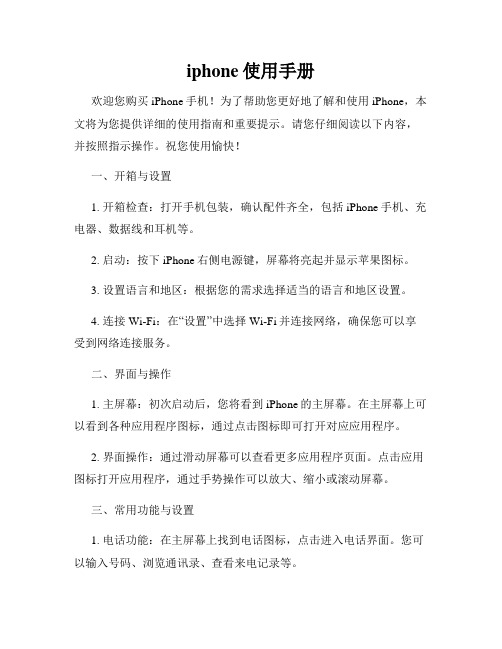
iphone使用手册欢迎您购买iPhone手机!为了帮助您更好地了解和使用iPhone,本文将为您提供详细的使用指南和重要提示。
请您仔细阅读以下内容,并按照指示操作。
祝您使用愉快!一、开箱与设置1. 开箱检查:打开手机包装,确认配件齐全,包括iPhone手机、充电器、数据线和耳机等。
2. 启动:按下iPhone右侧电源键,屏幕将亮起并显示苹果图标。
3. 设置语言和地区:根据您的需求选择适当的语言和地区设置。
4. 连接Wi-Fi:在“设置”中选择Wi-Fi并连接网络,确保您可以享受到网络连接服务。
二、界面与操作1. 主屏幕:初次启动后,您将看到iPhone的主屏幕。
在主屏幕上可以看到各种应用程序图标,通过点击图标即可打开对应应用程序。
2. 界面操作:通过滑动屏幕可以查看更多应用程序页面。
点击应用图标打开应用程序,通过手势操作可以放大、缩小或滚动屏幕。
三、常用功能与设置1. 电话功能:在主屏幕上找到电话图标,点击进入电话界面。
您可以输入号码、浏览通讯录、查看来电记录等。
2. 短信功能:通过点击主屏幕上的信息图标,您可以进入短信应用程序,发送和接收短信。
可以将多个联系人放入一个群组中,实现批量发送短信。
3. 邮件功能:在主屏幕上找到电子邮件图标,点击进入邮件应用程序。
您可以添加各种邮箱账户,并轻松管理收发邮件。
4. 应用商店:通过点击主屏幕上的App Store图标,您可以访问苹果应用商店,下载和安装各种应用程序,丰富您的手机功能。
5. 设置与个性化:在“设置”中,您可以根据个人喜好对iPhone进行各种设置,包括音量、亮度、壁纸、密码锁等。
四、常见问题与解决1. 如何拍照:在主屏幕上找到相机图标,点击进入相机应用程序。
您可以轻松拍摄照片,并进行编辑和分享。
2. 如何连接蓝牙设备:在“设置”中选择蓝牙,确保蓝牙开启状态,在列表中选择要连接的设备,完成配对。
3. 如何延长电池续航时间:关闭不必要的后台应用程序、降低屏幕亮度、关闭推送通知等操作可以有效延长电池续航时间。

基本功能iPhone概览安装SIM卡:●请将SIM卡放置于孩童无法触及的地方。
●任何擦伤与弯折都可能轻易的损坏SIM卡,因此当插入、取出与保存SIM卡时,请格外小心。
●在关机之前,严禁插拔SIM卡将手机关机,在开关键的旁边找到SIM卡槽位置,将SIM卡插入SIM卡槽内。
在安装SIM卡时,请确定SIM卡金属触片向iPhone的背部(反屏幕方向),缺角朝下。
手机充电:●方式一:通过USB连接线将iPhone与个人电脑连接,可同时为iPhone充电。
●方式二:通过充电器/充电宝为iPhone充电。
在充电状态下,屏幕右上方的电池强度图标表示充电已开始进行。
当电量不足时,手机主屏幕显示警告信息,同时电池电量显示为空。
电量过低时,手机将自动关机。
请勿长时间使电池处于电量不足状态,否则会有损电池质量和寿命。
开机:一、拨打电话:1 直接拨号点触“电话”图标进入,选择“键盘”功能,则可以直接在键盘上输入电话号码,再点触“呼叫”。
输入错误需要更正时,请按图标删除。
2 通过联系人点触“通讯录”图标进入全部联系人列表,在联系人列表中选择你所需之人。
进入详情之后,点触行动电话号码,即开始拨号。
3 从通话历史记录点触“最近通话”图标进入通话记录,在通话记录列表中选择名字或电话号码进入列表,即可以选择回复电话、短信或者删除通话等。
4 从个人收藏点触“通讯录”图标进入“全部联系人”,在通讯录列表中点触需要个人收藏的电话号码后进“详情”界面,按右上角的“星号”,图标转成“黄星”后将号码默认为个人收藏。
此时,点触“个人收藏”图标进入,可比较容易找到您的个人所藏,点击拨打5 其他方式也可以从短信等有任何联系人方式的地方直接点击号码拨打。
二、接听来电当有来电时,显示来电界面,还有联系人信息、特定的铃声或振动。
如果手机电话簿中存有来电号码的相关信息,则显示姓名、指定头像等信息,并根据指定铃音和当前设置播放音乐或振动;如果对方隐藏号码或网络禁止来电显示,则来电显示为“隐藏号码”。
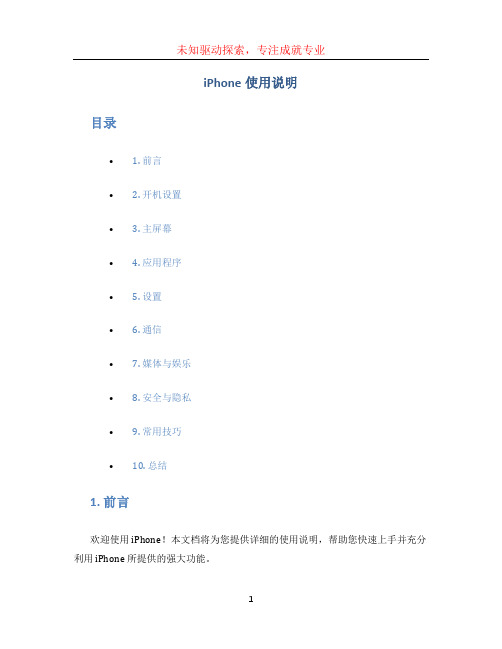
iPhone使用说明目录• 1. 前言• 2. 开机设置• 3. 主屏幕• 4. 应用程序• 5. 设置• 6. 通信•7. 媒体与娱乐•8. 安全与隐私•9. 常用技巧•10. 总结1. 前言欢迎使用 iPhone!本文档将为您提供详细的使用说明,帮助您快速上手并充分利用 iPhone 所提供的强大功能。
2. 开机设置当您首次打开 iPhone 时,您将被引导完成一系列的设置步骤。
您需要选择语言、地区、Wi-Fi网络,并登录您的 Apple ID 账户。
在这一过程中,请确保您的iPhone 连接到可靠的 Wi-Fi 网络,并记住您的 Apple ID 账户和密码。
3. 主屏幕您的 iPhone 将显示主屏幕,包含多个应用图标和小部件。
您可以通过滑动屏幕或点击应用图标来访问各个应用程序。
•滑动屏幕:可以左右滑动屏幕以查看不同的主屏幕页面。
•点击应用图标:通过点击应用图标可以打开相应的应用程序。
4. 应用程序iPhone 预装了许多常用的应用程序,包括电话、信息、相册、日历、地图等。
您可以在主屏幕上找到它们的图标并进行访问。
您还可以通过 App Store 下载和安装其他应用程序来满足个人需求。
App Store提供了丰富多样的应用程序供用户选择,并且每天都会有更新和推荐。
5. 设置通过点击主屏幕上的“设置”图标,您可以访问和管理各种设置选项,包括通知、声音、蜂窝移动网络等。
在“设置”中,您还可以调整设备亮度、壁纸、字体大小等个性化设置,以满足个人喜好和需求。
6. 通信iPhone 提供了多种通信方式,包括电话、信息、邮件等。
以下是一些常见的通讯功能:•电话:通过点击主屏幕上的“电话”图标,您可以拨打电话并与他人进行语音通话。
•信息:通过点击主屏幕上的“信息”图标,您可以发送和接收短信、彩信和即时通讯信息。
•邮件:通过点击主屏幕上的“邮件”图标,您可以设置并管理您的电子邮件账户,并进行邮件收发。
7. 媒体与娱乐iPhone 提供了各种功能丰富的媒体与娱乐应用程序,使您的生活更加多样化和有趣。
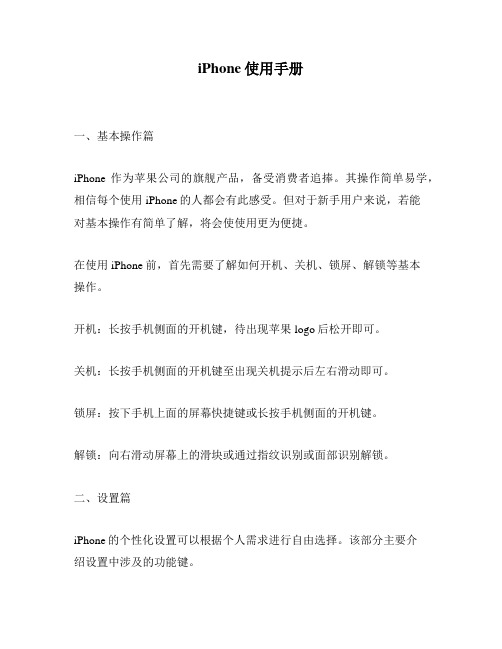
iPhone使用手册一、基本操作篇iPhone作为苹果公司的旗舰产品,备受消费者追捧。
其操作简单易学,相信每个使用iPhone的人都会有此感受。
但对于新手用户来说,若能对基本操作有简单了解,将会使使用更为便捷。
在使用iPhone前,首先需要了解如何开机、关机、锁屏、解锁等基本操作。
开机:长按手机侧面的开机键,待出现苹果logo后松开即可。
关机:长按手机侧面的开机键至出现关机提示后左右滑动即可。
锁屏:按下手机上面的屏幕快捷键或长按手机侧面的开机键。
解锁:向右滑动屏幕上的滑块或通过指纹识别或面部识别解锁。
二、设置篇iPhone的个性化设置可以根据个人需求进行自由选择。
该部分主要介绍设置中涉及的功能键。
1.蜂窝网络:若通讯服务商开通蜂窝数据服务,则可通过该功能键控制对网络的访问。
2.蓝牙:可用于连接配件,如音响、智能手环等。
当不需要使用时,建议关闭以减少耗电。
3.Wi-Fi:用于连接无线网络。
建议在接入未知的Wi-Fi热点时保持关闭状态,以避免网络安全性问题。
4.通知:该功能键可以控制应用程序的推送通知信息,包括消息、邮件、提醒和广告信息等。
5.壁纸和触发动作:可对桌面图像和屏幕锁定后的触发动作进行自定义。
三、应用篇iPhone上的应用程序类型繁多,可以满足用户的众多需求。
如下是几种常用应用的简介:1.电话:作为一款手机,在通讯方面该应用是必备的。
2.相机:iPhone的相机功能十分强大,除了基本的拍照和录像外,还能进行拍照时的闪光灯、相机滤镜、长曝光等操作。
3.信息:可用于短信、彩信的发送和接收,也支持多种移动聊天应用,如微信、WhatsApp、FaceTime等。
4.地图:内置的地图应用可以定位当前位置、搜索目的地、规划路径等,非常实用。
5.音乐:支持播放本地和在线音乐,具有优秀的音质和人性化的操作界面。
四、数据备份篇数据备份对于每一个用户来说是非常重要的。
在使用苹果手机时,建议选择iCloud云备份,以保证数据的完整性、安全性。

iPhone使用指南随着科技的不断发展,智能手机已经成为我们生活中不可或缺的一部分。
作为世界上最受欢迎的智能手机之一,iPhone在用户中拥有着广泛的群体。
然而,对于一些新手用户来说,iPhone的使用可能会有些困惑。
本文将为大家提供一份简明的iPhone使用指南,帮助您更好地掌握iPhone的各种功能。
一、基础设置在开始使用iPhone之前,首先需要进行一些基础设置。
打开手机后,您会看到一个设置图标,点击进入设置界面。
在设置界面中,您可以调整各种个性化选项,如更改壁纸、调整亮度、设置声音等。
此外,您还可以通过设置界面连接Wi-Fi网络、添加新的电子邮件账户、设置密码等。
这些基础设置可以根据个人需求进行调整,以确保手机在使用过程中更加符合个人习惯。
二、应用程序的使用iPhone上有各种各样的应用程序,可以满足不同用户的需求。
在主屏幕上,您可以看到一些常用的应用程序,如电话、短信、相机等。
此外,您还可以通过App Store下载并安装其他应用程序,如社交媒体应用、游戏应用、工作助手等。
通过点击应用程序图标,您可以进入相应的应用程序界面,并进行各种操作。
例如,在相机应用中,您可以拍照、录像、编辑照片等。
在短信应用中,您可以发送和接收短信、发送语音消息等。
通过熟练掌握这些应用程序的使用方法,您可以更好地利用iPhone的各种功能。
三、通知中心和控制中心为了方便用户查看各种通知和快速访问常用功能,iPhone提供了通知中心和控制中心。
通过从屏幕顶部向下滑动,您可以打开通知中心,查看各种通知,如短信、邮件、日历提醒等。
在通知中心中,您还可以进行一些操作,如回复短信、删除邮件等。
而控制中心则可以通过从屏幕底部向上滑动来打开。
在控制中心中,您可以调节亮度、音量、开启或关闭Wi-Fi等。
这些功能的使用可以大大提高用户的操作效率。
四、数据备份和恢复为了保护重要的数据和文件,及时进行数据备份是非常重要的。
iPhone提供了iCloud服务,可以自动备份您的照片、联系人、日历、备忘录等数据。

iPhone新机的使用流程简介本文档旨在向新购买的iPhone用户提供详细的使用流程指导。
通过按照以下步骤完成设置,用户可以快速上手使用iPhone,并了解如何使用其功能。
步骤一:开箱设置1.打开iPhone的包装盒,取出iPhone设备和附件。
2.插入SIM卡:使用提供的插卡工具打开iPhone的SIM卡托盘,将SIM卡正确放置于托盘中,然后将其插回iPhone。
3.开机:长按iPhone右侧的电源按钮,直到出现苹果标志,表示iPhone已成功开机。
4.选择语言和地区:按照屏幕上的指示,选择您所偏好的语言和地区。
步骤二:连接到互联网1.Wi-Fi连接:在屏幕上的设置菜单中,选择“Wi-Fi”,然后选择您要连接的Wi-Fi网络,并输入密码(如果需要)。
2.蜂窝移动数据网络:如果您已将手机网络功能配置到您的手机套餐中,请确保移动数据选项为打开状态。
步骤三:创建或登录Apple ID1.如果您已经拥有Apple ID,请选择“已有Apple ID”并登录。
如果您还没有Apple ID,请选择“新建Apple ID”并按照屏幕上的指示填写必要的信息。
2.验证Apple ID:根据屏幕上的指示,验证您的Apple ID,以确保信息的准确性。
步骤四:设置面容识别或指纹识别1.面容识别:对于支持Face ID功能的iPhone,请按照屏幕上的指示,设置面容识别。
2.指纹识别:对于支持Touch ID功能的iPhone,请按照屏幕上的指示,设置指纹识别。
步骤五:恢复或设置新iPhone1.iCloud备份:如果您之前有使用iCloud备份功能,可以选择“从iCloud备份恢复”来恢复您的数据和设置。
2.iTunes备份:通过连接您的iPhone到计算机上的iTunes,您可以选择“从iTunes备份恢复”来恢复您的数据和设置。
3.设置新iPhone:如果您是第一次使用iPhone或者没有备份,可以选择“设置为新iPhone”来开始设置。
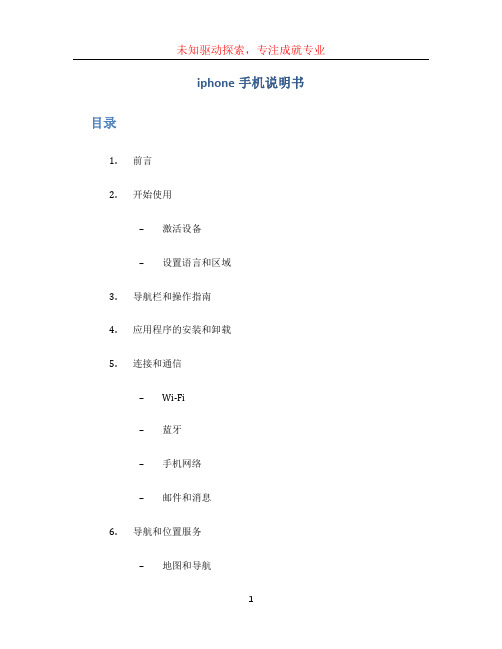
iphone手机说明书目录1.前言2.开始使用–激活设备–设置语言和区域3.导航栏和操作指南4.应用程序的安装和卸载5.连接和通信–Wi-Fi–蓝牙–手机网络–邮件和消息6.导航和位置服务–地图和导航–GPS和位置服务7.多媒体功能–相机和相册–音乐和视频8.电池寿命和维护–充电和电池寿命延长–清理和维护9.问题解决和技术支持–常见问题解答–联系技术支持1. 前言欢迎阅读该iphone手机说明书。
本说明书将为您介绍如何正确使用和操作iphone手机。
请在使用手机之前仔细阅读本说明书,并按照指示进行操作。
2. 开始使用激活设备在使用iphone手机之前,您需要激活设备。
请按照以下步骤进行操作:1.打开手机,按照屏幕上的指示进行设置。
2.连接到一个可用的Wi-Fi网络。
3.登录您的Apple ID或创建一个新的Apple ID。
设置语言和区域在激活iphone手机后,您需要选择适合您的语言和区域。
1.打开设置。
2.点击“通用”选项。
3.选择“语言与地区”。
4.选择您想要的语言和地区。
3. 导航栏和操作指南iphone手机的导航栏和操作指南能够帮助您快速了解和使用各种功能。
导航栏:位于屏幕顶部,提供了一组常用的功能按钮和指示符,如返回按钮和状态栏。
操作指南:可以在应用程序内学习如何使用各种功能。
点击应用程序的帮助按钮,您可以找到相关的操作指南。
4. 应用程序的安装和卸载您可以从App Store上安装和卸载应用程序。
安装应用程序:打开App Store应用程序,搜索您想要的应用程序,点击。
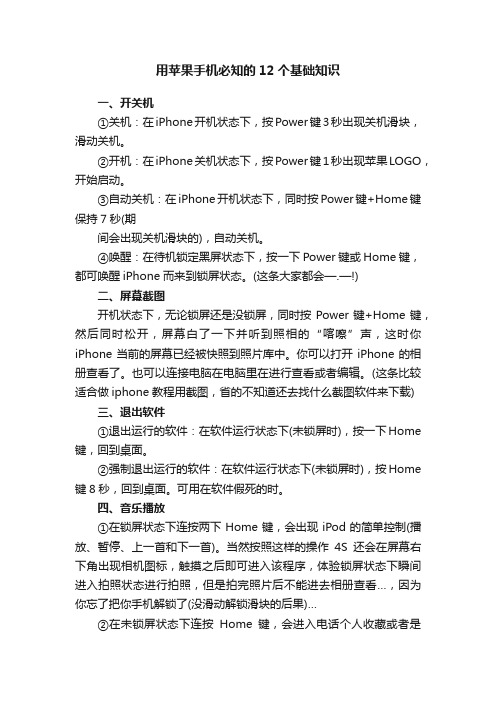
用苹果手机必知的12个基础知识一、开关机①关机:在iPhone开机状态下,按Power键3秒出现关机滑块,滑动关机。
②开机:在iPhone关机状态下,按Power键1秒出现苹果LOGO,开始启动。
③自动关机:在iPhone开机状态下,同时按Power键+Home键保持7秒(期间会出现关机滑块的),自动关机。
④唤醒:在待机锁定黑屏状态下,按一下Power键或Home键,都可唤醒iPhone而来到锁屏状态。
(这条大家都会—.—!)二、屏幕截图开机状态下,无论锁屏还是没锁屏,同时按Power键+Home键,然后同时松开,屏幕白了一下并听到照相的“喀嚓”声,这时你iPhone当前的屏幕已经被快照到照片库中。
你可以打开iPhone的相册查看了。
也可以连接电脑在电脑里在进行查看或者编辑。
(这条比较适合做iphone教程用截图,省的不知道还去找什么截图软件来下载)三、退出软件①退出运行的软件:在软件运行状态下(未锁屏时),按一下Home 键,回到桌面。
②强制退出运行的软件:在软件运行状态下(未锁屏时),按Home 键8秒,回到桌面。
可用在软件假死的时。
四、音乐播放①在锁屏状态下连按两下Home键,会出现iPod的简单控制(播放、暂停、上一首和下一首)。
当然按照这样的操作4S还会在屏幕右下角出现相机图标,触摸之后即可进入该程序,体验锁屏状态下瞬间进入拍照状态进行拍照,但是拍完照片后不能进去相册查看…,因为你忘了把你手机解锁了(没滑动解锁滑块的后果)…②在未锁屏状态下连按Home键,会进入电话个人收藏或者是iPod,可以在设置→通用→主屏幕按钮中进行设置。
③晃动iPhone随机播放音乐。
原装的耳机上,按一下暂停,两下连按快进,三下连按后退倒歌.按住不动是同一首歌里前进快退。
(我不大用耳机听…这样的线控已经很牛了)五、电话(这边新手们请注意了,实用的来了,线控耳机操作在这里很详细了)①拒接来电:电话来时双击电话顶部POWER键即可拒接来电。

看完后才发现,很多用iPhone的人,实在是愧对乔布斯!很多人花了四五千买部苹果,结果只用到四五百块钱的普通手机功能。
iPhone不为人知的功能,常用技巧:1、编写短信的时候,如果想把写的内容全删掉,只需晃动你的iPhone几下,会弹出个窗口,选择“撤销键入”就可把内容全删掉了,不用按着删除键半天。
如果想把刚删掉的内容恢复,晃动iPhone选择“重做键入”,刚删掉的内容就回来了;如果是刚粘贴过来的,晃动可以“撤销粘贴”。
2、大家有没有遇到这样的情况:想输入"度"(小圈圈)这个单位符号,可是找不到,现在告诉大家:在数字键盘上按住0不动,就会出现此符号!3、如果短信来了,正巧旁边很多人,自觉不自觉地就看到了你的短信内容,怎么办?下面就教给大家:设置-短信界面-关掉显示预览。
这样短信来的时候就只有号码或者来电人名了,身边的人就不会看到你的短信内容了哦。
4、有些朋友发现电用的飞快,其实是你开了没必要而又费电的东西:设置-WIFI-关闭;设置-邮件-获取新数据-关闭;设置-通用-定位服务-关闭;设置-通用-蓝牙-关闭;设置-亮度-自动亮度调节-关闭;另外每个月至少保证一次电循环(电循环:指把手机电用到自动关机,再连续冲6-8个小时)5、苹果有27万个应用程序,正常可安装2160个软件,但软件多了经常要升级,导致App Store图标出现小红点,升级又麻烦,觉得非常扎眼,相信大多数人都有的感觉。
通过设置就可解决了:设置-通用-访问限制-不启用安装应用程序,回到桌面就没有这个图标了,还可以防止乱下软件。
6、您还在为睡觉时听歌,睡着后歌曲仍放个不停而烦恼吗?其实iPhone自带的时钟工具里可以选择定时关闭iPod:先进iPhone自带的“时钟”,然后进“计时器”,再进“计时器结束时”,在里面找到“iPod 睡眠模式”,即可使用。
7、苹果应用教程:iPhone通讯录不得不说的秘密。
如果说现在什么手机最被人们说期望,那么一定非iPhone莫属,但是当大家真正拿到这款手机的时候却有很多问题困扰着我们,手机在使用习惯上算是颠覆式的感觉,也是最让我们头疼的就是怎样将原有通信录中的大量联系人导入。


使用说明书第一节安全事项为了安全、有效地使用您的手机,请您在使用前阅读以下信息:在化工厂、加油站以及其它爆炸物附近时,请您关机。
使用手机时远离儿童。
在驾车过程时,请使用耳机通话装置,以保安全;除非在紧急情况下,否则请您在路旁停车,再进行通话。
请勿在飞机上使用移动电话。
在登机前请检查手机是否设置自动开机功能。
在心脏起搏器、助听器以及其它一些医疗电子设备附近使用手机时应特别注意,手机可能会干扰这些设备。
非原厂附件和配件,不具有保修资格。
请勿自行拆卸手机,若您的手机发生故障,请与我们指定的维修处取得联系。
严禁手机在没有装上电池时插上充电器充电。
充电必须在通风和散热良好的环境下进行,远离易燃、易爆品。
为避免消磁,请保持手机远离磁性物质,如磁碟片、信用卡等。
确保手机不与任何液体接触,一旦发生此种情况,请拆下电池并与我们指定的维修处取得联系。
避免在温度过高或过低的环境下使用手机,避免将手机暴露在强烈日光下或湿度较高的环境中。
不能用液体或含有强洗涤剂的湿布来清洁您的移动电话。
本手机具有拍照和录音功能,请遵照相关法律法规使用这些功能,擅自的拍照和录音可能会触犯法律和法规。
使用手机时请不要扔、放、敲打手机,以免损坏外壳及手机内部元件。
〈说明〉:本手册是在中文简体操作模式下的使用说明,在英文操作模式下稍有不同。
〈警告〉:本公司对于不遵守上述建议或不正当使用而造成的后果,将不承担任何责任。
如本手册中所述内容与您的手机不符,请以手机为准。
本公司有权随时对说明书进行修改,恕不另行通知。
第二节概述关于您的设备本用户手册中说明的无线设备经认可适用于GSM 900、1800 和1900 网络。
有关网络的更多信息,请向您的服务供应商咨询。
在使用本设备的各项功能时,请遵守各项法律法规并尊重当地习俗,以及他人的隐私及合法权益(包括版权)。
您可能无法复制、修改或传送一些受版权保护的图像、音乐及其他内容。
您的设备中可能已预装了第三方互联网网站的书签和链接。

苹果手机新手使用教程苹果手机新手使用教程对于刚开始使用苹果手机的新手来说,熟悉手机的功能和操作是非常重要的。
本文将为您提供一篇苹果手机新手使用教程,帮助您更好地了解和使用您的新手机。
第一步:开机设置当您第一次开机时,您会被要求选择您的语言和地理位置。
选择您常用的语言和您所在的地区,然后继续。
接下来,您需要连接您的Wi-Fi网络以便完成设置。
如果您有一个iCloud账户,您可以选择登录,但如果没有,您也可以稍后创建一个。
第二步:添加您的Apple ID苹果手机与Apple ID密切相关,所以在继续设置之前,您需要有一个Apple ID。
如果您还没有一个,您可以选择创建一个新的。
如果您已经有一个Apple ID,您可以选择登录。
第三步:设置Touch ID或Face ID苹果手机具有Touch ID或Face ID(取决于您的设备型号)功能,用于解锁手机和授权购买。
按照屏幕指示进行设置,并确保您记住您的解锁密码,以防万一。
第四步:配置您的主屏幕您可以根据自己的喜好,将应用程序和小工具放置在主屏幕上。
长按应用程序图标,然后选择“移动”,即可开始调整应用程序的位置。
您还可以使用文件夹将多个应用程序组织在一起。
在主屏幕上滑动,以查看其他页面。
第五步:了解基本的手势苹果手机的操作主要通过手势来完成。
下面是一些基本手势的介绍:- 上滑:从屏幕底部向上滑动,可以打开主屏幕。
- 下滑:从屏幕顶部向下滑动,可以打开控制中心。
- 右滑:从屏幕左侧向右滑动,可以打开通知中心。
- 两指捏合:使用两个手指捏合屏幕,可以缩小应用程序或网页。
- 双击:双击主屏幕,可以打开最近使用过的应用程序。
第六步:探索App StoreApp Store是苹果手机上提供各种应用程序下载的平台。
您可以在App Store中搜索您感兴趣的应用程序,并下载安装。
在App Store中,您还可以更新和管理您的应用程序。
第七步:设置您的通知偏好您可以在“设置”中找到“通知”选项,根据自己的喜好调整通知偏好。
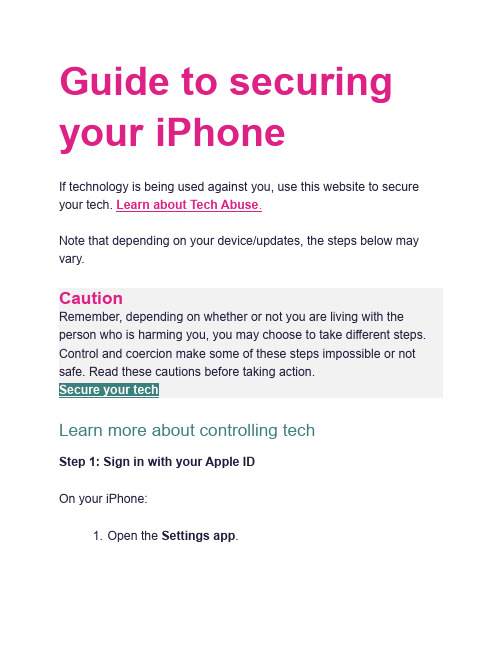
Guide to securing your iPhoneIf technology is being used against you, use this website to secure your tech.Learn about Tech Abuse.Note that depending on your device/updates, the steps below may vary.CautionRemember, depending on whether or not you are living with the person who is harming you, you may choose to take different steps. Control and coercion make some of these steps impossible or not safe. Read these cautions before taking action.Learn more about controlling techStep 1: Sign in with your Apple IDOn your iPhone:1.Open the Settings app.2.Tap Sign in to your iPhone.3.Enter your Apple ID and password.4.You may need to enter a verification code that was sent toyour trusted device or phone number if two-factorauthentication is set up.NOTE: You can also log in at on a web browser. Step 2: Check sync’d devicesLearn more about access logs.1.Go to Settings, then tap your name:2.Select a device from the list.3.Remove any unwanted or unused devices.Caution:Ifsomeone else is reviewing your history, it might seem suspicious if it has all been deleted. Some abusers mayescalate their violence.Step 3: Check Family SharingFamily sharing allows other members of the family to see your location, purchases, and more.First, go to Settings, tap your name, then tap Family Sharing.To remove yourself from a Family Group:1.Tap your name.2.Tap Stop Using Family Sharing.Caution:the abuser maynotice that they can no longer access your account.Someabusers may escalate their violence.NOTE: If you have Screen Time turned on, the family organiser must remove you.If you are the family organiser, you can remove a member:1.Tap the name of the family member you want to remove.2.Tap Remove [their name] From Family.Caution:the abuser may notice that they have been removed from the account. Some abusers may escalate their violence.You can also disband the family group by tapping Stop Using Family.Step 4: Change your password1.Go to Settings, tap your name, then tap Password &Security.2.Tap Change Password3.Set a new password. Learn more about creating strongpasswords.NOTE: Make sure not to auto-save passwords. Check Settings> Password and Accounts>Autofill Passwords> toggle off to grey if it is on green.Step 5: Set up Two-Factor AuthenticationLearn more about Two-Factor Authentication.1.Go to Settings, tap your name, then tap Password &Security.2.Tap Turn On Two-Factor Authentication, then tapContinue.3.Enter the phone number where you want to receiveverification codes.4.You can choose to receive the codes by text message orautomated phone call. Tap Next.5.Enter the verification code.Check your Trusted Phone Numbers, Rescue Email, and email addresses through on a web browser,in Security.You may want to protect your devices by setting up a passcode, FaceID, or TouchID on each device. This may not be helpful if the person forces you to share your phone.Step 6: Location settings1.Go to Settings, then Privacy.2.Tap on Location Services.3.Turn off Location services.Caution:no notification will besent, however the abuser may notice that they can no longersee your location. Some abusers may escalate their violence.You can also turn off location for specific apps by tapping on that app in the list.Step 7: Turn off Find My…In the Find My appTo stop sharing with everyone:1.Select the Me tab.2.Turn off Share My Location.Caution:no notification will besent, however the abuser may notice that they can no longer see your location. Some abusers may escalate their violence.To stop sharing with specific people:1.Select the People tab.2.Choose the person you want to stop sharing your locationwith.3.Scroll down and select Stop Sharing My Location.Caution:no notification will be sent, however the abuser may noticethat they can no longer see your location. Some abusers mayescalate their violence.In Settings:1.Go to Settings, tap your name, then tap Find My.2.Turn off Share My Location.Caution:No notification will besent, however the abuser may notice that they can no longer see your location. Some abusers may escalate their violence.Step 8: Check apps & websites using Apple ID1.Go to Settings, tap your name, then tap Password &Security.2.Look for Apps & Websites Using Apple ID, and tapManage.3.Review apps and websites, and remove any that areunwanted or unused.Tech safety toolSecure your tech through our interactive tool. Click below to accessvideos in four languages.Let the Bot guide youSupporting survivorsLearn more about what you can do to support someone who isexperiencing tech abuse.Supporting survivorsWant to become more tech savvy? Visit our Glossary to find out more about how common technologyworksCheck out our Glossary。
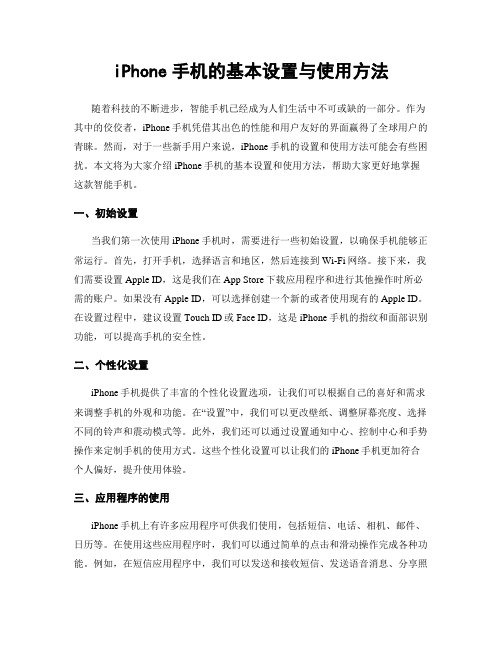
iPhone手机的基本设置与使用方法随着科技的不断进步,智能手机已经成为人们生活中不可或缺的一部分。
作为其中的佼佼者,iPhone手机凭借其出色的性能和用户友好的界面赢得了全球用户的青睐。
然而,对于一些新手用户来说,iPhone手机的设置和使用方法可能会有些困扰。
本文将为大家介绍iPhone手机的基本设置和使用方法,帮助大家更好地掌握这款智能手机。
一、初始设置当我们第一次使用iPhone手机时,需要进行一些初始设置,以确保手机能够正常运行。
首先,打开手机,选择语言和地区,然后连接到Wi-Fi网络。
接下来,我们需要设置Apple ID,这是我们在App Store下载应用程序和进行其他操作时所必需的账户。
如果没有Apple ID,可以选择创建一个新的或者使用现有的Apple ID。
在设置过程中,建议设置Touch ID或Face ID,这是iPhone手机的指纹和面部识别功能,可以提高手机的安全性。
二、个性化设置iPhone手机提供了丰富的个性化设置选项,让我们可以根据自己的喜好和需求来调整手机的外观和功能。
在“设置”中,我们可以更改壁纸、调整屏幕亮度、选择不同的铃声和震动模式等。
此外,我们还可以通过设置通知中心、控制中心和手势操作来定制手机的使用方式。
这些个性化设置可以让我们的iPhone手机更加符合个人偏好,提升使用体验。
三、应用程序的使用iPhone手机上有许多应用程序可供我们使用,包括短信、电话、相机、邮件、日历等。
在使用这些应用程序时,我们可以通过简单的点击和滑动操作完成各种功能。
例如,在短信应用程序中,我们可以发送和接收短信、发送语音消息、分享照片和视频等。
在相机应用程序中,我们可以拍照、录像、编辑照片等。
了解这些应用程序的基本功能和操作方法,可以让我们更好地利用iPhone手机的各种功能。
四、数据备份与恢复数据备份是非常重要的,它可以帮助我们在手机丢失或损坏时保护重要的个人数据。
iPhone手机提供了iCloud备份功能,可以将手机上的照片、联系人、日历、备忘录等数据自动备份到云端。

苹果手机基本使用方法
1. 解锁屏幕:在屏幕上轻触或用指纹识别器解锁。
2. 主屏:在主屏上滑动以查看所有的应用和小部件。
拖动应用图标来重新排列它们。
3. 联系人:打开电话或信息应用程序,输入联系人姓名或电话号码,然后点击拨号或发送。
4. 应用程序:打开所有可用应用程序的主屏,点击应用程序图标即可进入。
5. 拍照和录像:打开相机应用程序,拍摄照片或录制视频。
可对照片或视频进行编辑、调整和分享。
6. 上网:使用默认浏览器或下载其他浏览器应用程序,输入网址或搜索引擎进行浏览。
7. 短信:使用自带的信息应用程序或下载其他信息应用程序,点击消息图标,输入要发送的短信,然后点击发送。
8. 邮件:打开邮件应用程序,添加帐户并进行设置。
输入电子邮件地址、主题和内容,然后点击发送。
9. 日历:打开日历应用程序,添加事件并进行设置。
可添加提醒、位置和通知。
10. 设置:打开设置应用程序,调整设备设置、网络设置、通知和隐私等。
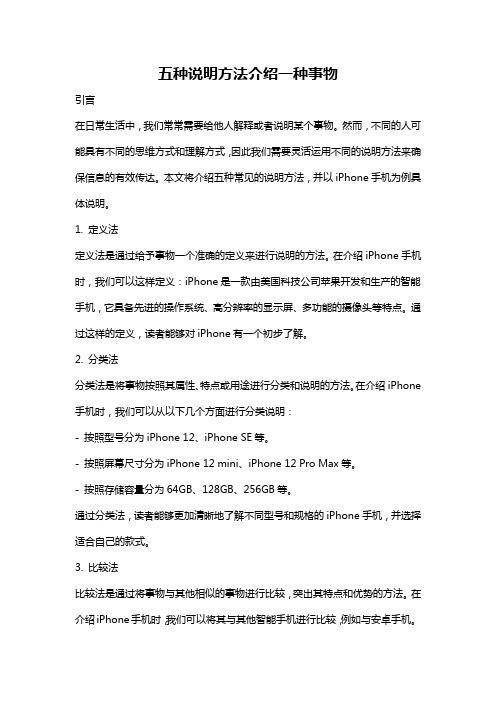
五种说明方法介绍一种事物引言在日常生活中,我们常常需要给他人解释或者说明某个事物。
然而,不同的人可能具有不同的思维方式和理解方式,因此我们需要灵活运用不同的说明方法来确保信息的有效传达。
本文将介绍五种常见的说明方法,并以iPhone手机为例具体说明。
1. 定义法定义法是通过给予事物一个准确的定义来进行说明的方法。
在介绍iPhone手机时,我们可以这样定义:iPhone是一款由美国科技公司苹果开发和生产的智能手机,它具备先进的操作系统、高分辨率的显示屏、多功能的摄像头等特点。
通过这样的定义,读者能够对iPhone有一个初步了解。
2. 分类法分类法是将事物按照其属性、特点或用途进行分类和说明的方法。
在介绍iPhone 手机时,我们可以从以下几个方面进行分类说明:- 按照型号分为iPhone 12、iPhone SE等。
- 按照屏幕尺寸分为iPhone 12 mini、iPhone 12 Pro Max等。
- 按照存储容量分为64GB、128GB、256GB等。
通过分类法,读者能够更加清晰地了解不同型号和规格的iPhone手机,并选择适合自己的款式。
3. 比较法比较法是通过将事物与其他相似的事物进行比较,突出其特点和优势的方法。
在介绍iPhone手机时,我们可以将其与其他智能手机进行比较,例如与安卓手机。
iPhone采用独特的iOS操作系统,与Android操作系统有着不同的用户界面和使用体验。
此外,iPhone在软件生态和设备的兼容性方面也具有独特的优势。
通过比较,读者能够更加全面地了解iPhone的特点和优势。
4. 描述法描述法是通过对事物的外部特征、形状、颜色等进行详细的描述和说明的方法。
在介绍iPhone手机时,我们可以描述其外观特点、屏幕尺寸、背部材质和颜色等。
例如,iPhone采用一块6.1英寸的液晶显示屏,背部采用玻璃材质,提供多种颜色选择,如黑色、白色、红色等。
通过描述法,读者能够形象地了解iPhone 的外观特点。
iPhone常见问题
如何添加联系人及导入SIM卡中的联系人:进入通讯录图标—点击右上角的
“+”键——即可添加您需要添加的联系人姓名,电话等资料。
若将SIM卡中的联系人复制到手机中,请进入:设置—邮件、通讯录、日历—导入SIM通讯录,即可将SIM卡中的通讯录导入到手机中。
如何拨打电话、发送短信及彩信设置:点击电话图标——可以在拨号键盘中键
入号码拨打电话,也可以在通讯录中查到到相应联系人拨打,也可在最近通话中选择刚刚拨打或接听过的电话;或者将您常用电话设置到个人收藏中,实现快速查找呼叫。
点击短信图标——可以在收到的信息中直接回复,也可以点击屏幕右上角的“书写按钮”新建短信。
IP4及3GS彩信设置,是到设置中的短信选项中,将彩信功能开启,即可使用彩信。
如何设置上网及切换输入法:找到设置—通用—网络,将3G网络开启,在蜂窝
数据中的APN填写3gnet,点击“HOME”键推出即可;在输入状态下,点击屏幕左下角的小地球图标,即可快速实现切换输入法。
蓝牙的使用:iphone的蓝牙在没有另装软件的前提下,蓝牙设备智能连接蓝牙耳机及蓝
牙键盘等蓝牙设备,若传输文件,需要安装软件才可以。
在手机上找到“设置”—“通用”—“蓝牙”,进入蓝牙设置,将蓝牙开启,即可使用蓝牙,连接蓝牙耳机一般密码是四个0,或者试试1,2,3,4这四个数。
软件介绍:iphone的软件安装方法有两种:一种是通过PC端的itunes里的APPStore中
下载软件,用同步的方法同步安装到手机中;另一种是在手机端的AppStore中绑定AppleID 的账号,直接下载软件。
设置网络共享:4.3及以上版本可通过设置中的个人热点功能来实现wifi网络共享;数
据线连接网络共享需电脑端安装itunes,手机端:设置-通用-网络-网络共享,将USB连接打开。
Facetime视频通话:facetime使用的前提通话的两者必须要在有WIFI的条件下,进
入名片夹,在个人的名片夹中有Facetime这个选项,直接拨打即可。
如何省电:设置-WIFI-关闭;设置-邮件-获取新数据-关闭;设置-通用-定位服务-关闭;
设置-通用-蓝牙-关闭;设置-亮度-自动亮度调节-关闭;另外每个月至少保证一次电循环。
电循环:指把手机电用到自动关机,再连续冲6-8个小时。
另外很多朋友会问刚买回来的IPHONE第一次充电要充多久,正确的是您充满就行。
充多了对IPHONE电池有害。
天气设置:进入天气图标—点击屏幕右下方的“i”,在点击左上角的“+”,即可输入
您想要添加的城市名称或邮政编码来添加城市天气。
删除软件:用手机长时间按住某个软件图标,图标抖动后,点击要删除软件的左上角的
“X”,来删除软件。
全局搜索:手机屏幕划动到左边的首页,即会出现全局搜索界面,在这里您可以搜索软
件的名称和通讯录中的名片。
如何设置文件夹:IOS4可以设置文件夹,方法是点住某个图标不动,软件图标出现
抖动后,将您要设置的软件与另一个软件位置重合即会出现相应的文件夹,并可以修改文件夹名称。
如何将来电后的铃声改为静音:当来电的时候,您可以单击音量键(上、下键都可以)或者电源键一次为静音,连续点击电源键两下为电话拒接。
如何将后台运行的程序关掉:IOS4支持多任务操作,当退出某一程序后可能它还
在运行,这时您可以双击主屏幕按键,点住后台运行的程序知道程序抖动后,点击减号即可将后台运行的程序关掉。
听音乐时的耳机使用:在使用IPOD听音乐时,单击耳机线控是播放和暂停,双击
即可收听下一首歌曲。
来电话时,只需要轻点一下即可接听来电,通话结束时再按一次即可挂断电话,音乐也继续收听。
股市相关:iphone自带的股市,只能查看单支股票的的走势,不能查看大盘,而且需要
输入股票代码才可以查看,相应股市网络有20分钟的延迟;在这建议安装大智慧或同花顺等金融证券类软件。
导航相关:iphone自带的地图是A-GPS导航,需要收取网络流量费,建议您安装离线
地图使用内置GPS模块来导航,例如:高德导航或者凯立德导航。
流量介绍:3G套餐的流量包能给您带来哪些实惠呢?1G流量等于1024M,您可以阅读
1700篇小说(3万字/篇);或浏览3500个网页(300K/页);或者下载10500幅图片(100K/幅);或下载200个单机小游戏或软件(5M/个);或者下载340歌曲(3M/首);或观看小视频20部(50M/部);或在线观看2部影片(500M/部)。
以上数据仅供参考!。